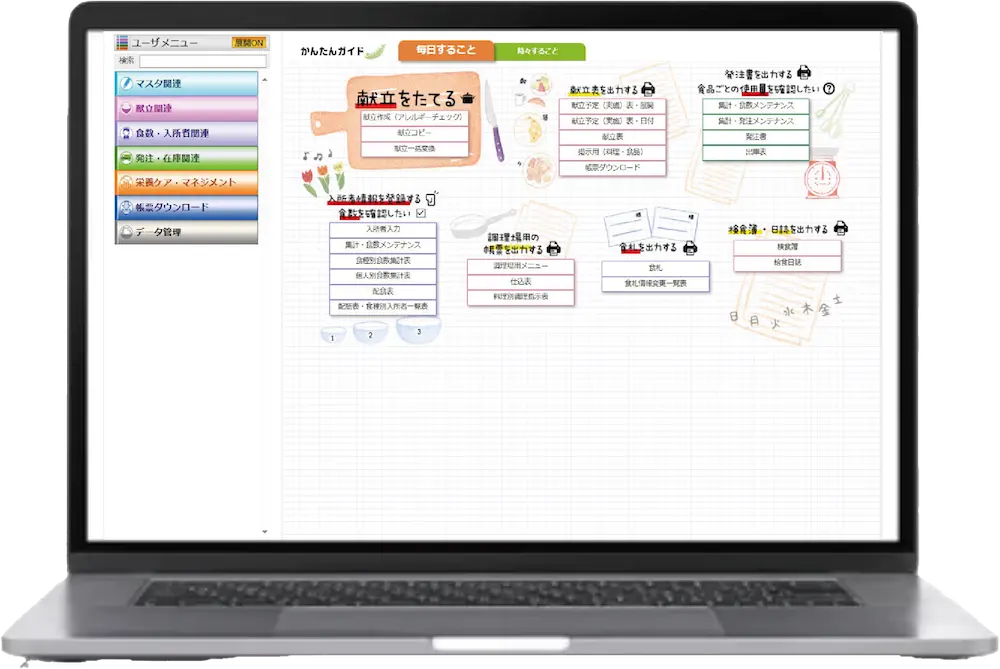「Mr.献ダテマン」バージョンアップガイド
操作前の確認について
バージョンアップ対象の機能を使用していないのですが、インストールは必要ですか?
より便利にご使用いただくため、必ず行ってください。
次回のバージョンアップでは今回のバージョンアップ完了が前提となります。
バージョンアップ後、現在使用しているデータはそのまま残りますか?
お客様の今まで入力されたデータは引き継がれますので、ご安心ください。
献ダテマンを使用しているパソコンがインターネットにつながっていないのですが、ダウンロードはどうすればよいですか?
献ダテマンのパソコン以外でインターネットにつながるパソコンでダウンロード可能です。
ホームページからダウンロードしたファイルをUSBメモリなどに保存して、献ダテマンのパソコンでインストールしてください。
ログインする際のユーザーID・申込みパスワードとは何ですか?
ログイン情報またはユーザーカードに記載されています。
--------------------------------------------------------------------------
・ログイン情報(ソフト導入時に紙もしくはデータで送付)
紙の場合⇒水色のA4用紙
データの場合⇒ソフト導入時のインストール媒体に同梱
・ユーザーカード(2010年3月頃送付)
名刺サイズのカード
--------------------------------------------------------------------------
お手元にない場合はログイン情報から再発行のお申し込みをしてください。
「ユーザーIDまたはパスワードを紛失されたお客様はこちらから(PDFが開きます)」
※再発行には1週間程かかります。
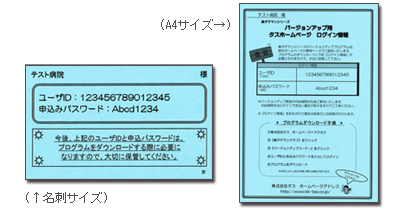
インストールについて
ダウンロードやインストールの手順は難しいですか?正しく動作しない場合はどうすればよいですか?
難しい手順ではありませんので、ご安心ください。
詳細は下記をご確認ください。
ダウンロード手順 : ログイン後に手順が記載されています
インストール手順 : ダウンロードコーナーからダウンロードするインストール手順書
正しく動作しない場合や不明な点は、サポートセンターへお問い合わせください。
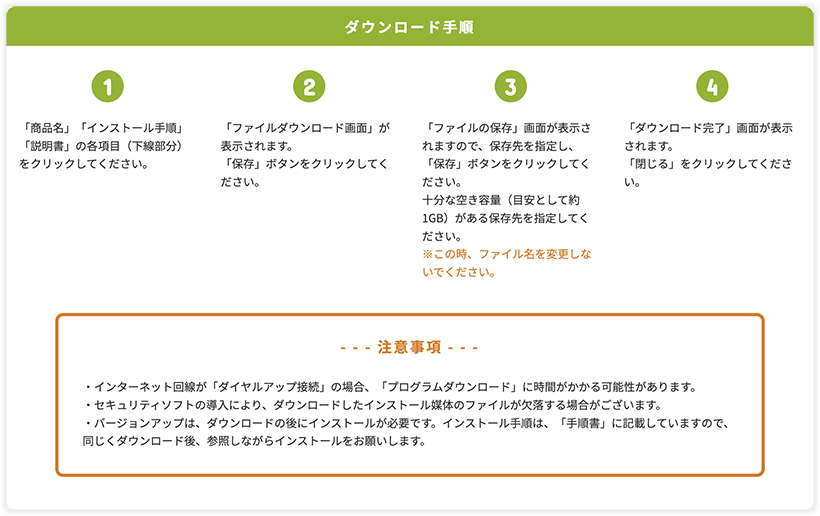
メッセージやトラブルについて
ダウンロード中に「発行元を確認出来ませんでした。」「このプログラムは不明な発行元です」と表示されます。
このままダウンロードを進めて頂いて問題ありません。
【実行する】もしくは【実行】のボタンを押すと、ダウンロードが進みます。
解消しない場合はセキュリティソフトの影響が考えられますので、他の端末でダウンロードを試して頂くか、サポートセンターまでご相談ください。
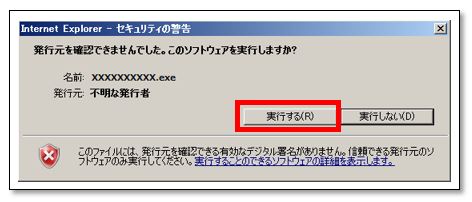
ダウンロードしようとすると「ダウンロードしたユーザー数が少ないため、PCに問題を起こす可能性があります」と表示されます。
このままダウンロードを進めて頂いて問題ありません。
【操作(A)】 → 【その他のオプション】と進み、【実行する】もしくは【実行】のボタンを押すと、ダウンロードが進みます。
解消しない場合はセキュリティソフトの影響が考えられますので、他の端末でダウンロードを試して頂くか、サポートセンターまでご相談ください。

ダウンロードしようとすると「一般的にダウンロードされていません」と表示されます。
このままダウンロードを進めて頂いて問題ありません。
【・・・】→【保存】→【詳細表示】→【保持する】のボタンを押すと、ダウンロードが進みます。
解消しない場合はセキュリティソフトの影響が考えられますので、他の端末でダウンロードを試して頂くか、サポートセンターまでご相談ください。
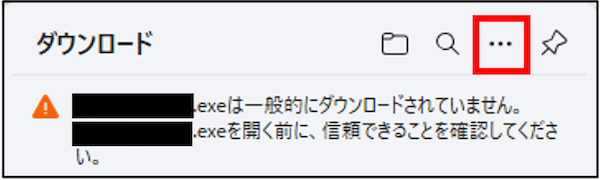
ダウンロードコーナーへアクセスすると「予期せぬエラー発生」と表示されます。
ダウンロードコーナーへのアクセスが集中している可能性があります。
少し時間をおいて再度アクセスをお願いします。
解消しない場合はサポートセンターまでお問い合わせください。
ファイルをダウンロードしましたが、ダウンロードしたファイルが見当たりません。
Windowsキー + Eのキー で開くウィンドウの中にある、ダウンロードフォルダをご確認ください。
見当たらない場合は再度ダウンロード頂き、下記方法にてご希望の場所に保存してください。
ダウンロード時、【保存】右側の【▼】をクリックして、【名前を付けて保存】を選択し保存先を指定します。
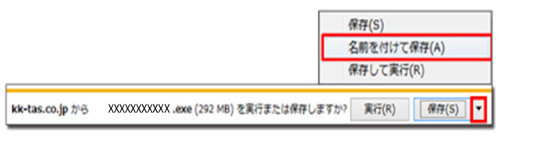
複数のパソコンで献ダテマンを使用している場合は全てのパソコンでインストールが必要ですか?
献ダテマンのパソコン全台でインストールをお願いします。
サーバーでのインストールは必要ありません。
ファイルをダウンロードしようとしていますが、進捗が進まずなかなか終了しません。
インターネット回線の問題、もしくはPCの問題である可能性があります。
無線でインターネットをお使いの場合は、有線でダウンロードをお試しください。改善しない場合は、PCの再起動をお試しください。
それでも改善しない場合は、他の端末でダウンロードをお試しください。(ダウンロードしたバージョンアップ媒体・資料はUSB等で他端末へ移動が可能です。)
ダウンロードしたファイルを【展開】すると、「(ファイル名)のCRCが一致しません」というメッセージが出ます。
ファイルのダウンロードが正しくできていない可能性があります。
再度ダウンロード、【展開】をお願いします。
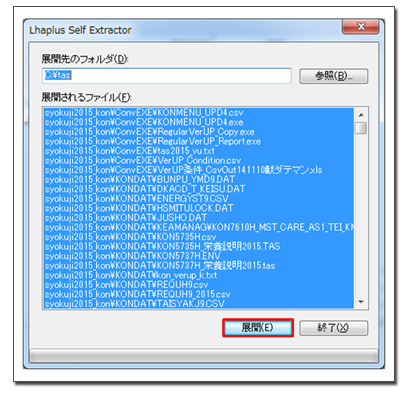
ダウンロードしたファイルを【展開】すると「ドライブに空きがない」というメッセージが出ます。
ファイルのダウンロードが正しくできていない可能性があります。
再度ダウンロード、【展開】をお願いします。
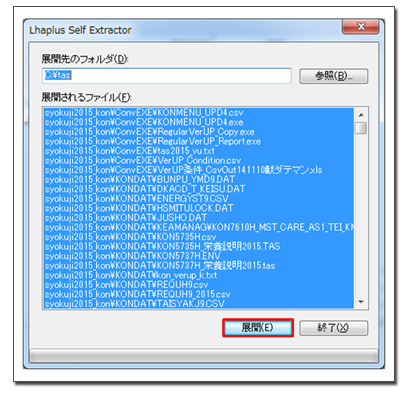
操作後の確認について
バージョンアップが正しくインストールされたかを確認する場合はどうすればよいですか?
メニュー画面左下のバージョン表示をご確認ください。
実際のバージョン表示は、ご利用のモデルやバージョンアップの種類によって異なりますので、インストール手順書のバージョンアップ後の確認方法をご参照の上、ご確認ください。
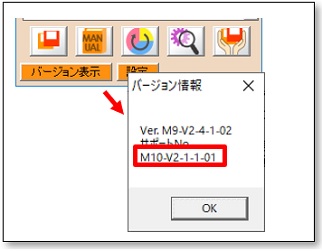
インストール時に出力したインストール完了連絡の送付は必要ですか?
お客様のインストールが完了したかを確認にするため、お手数ですが送付をお願いします。
ご不明な点はサポートセンターまで
お問い合わせください
06-6350-2400平日: 9:00-17:00